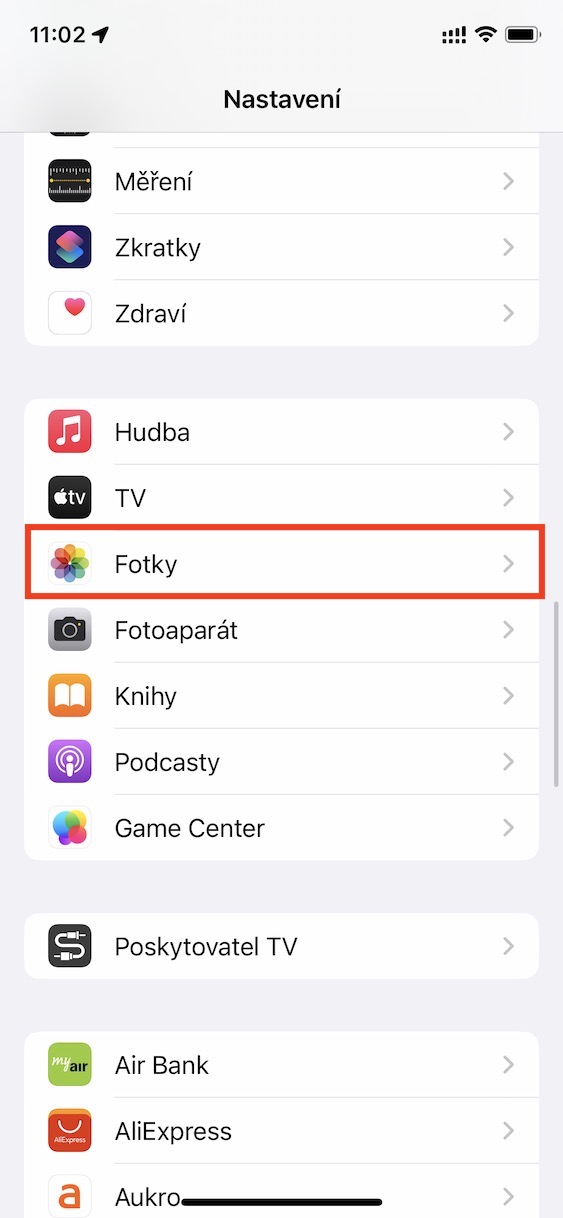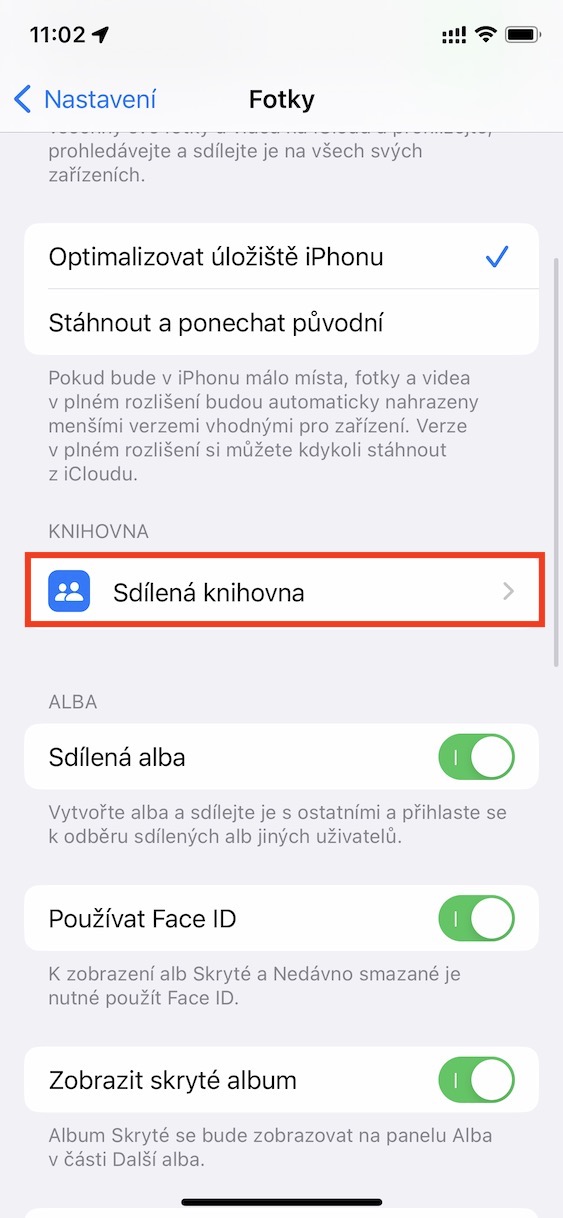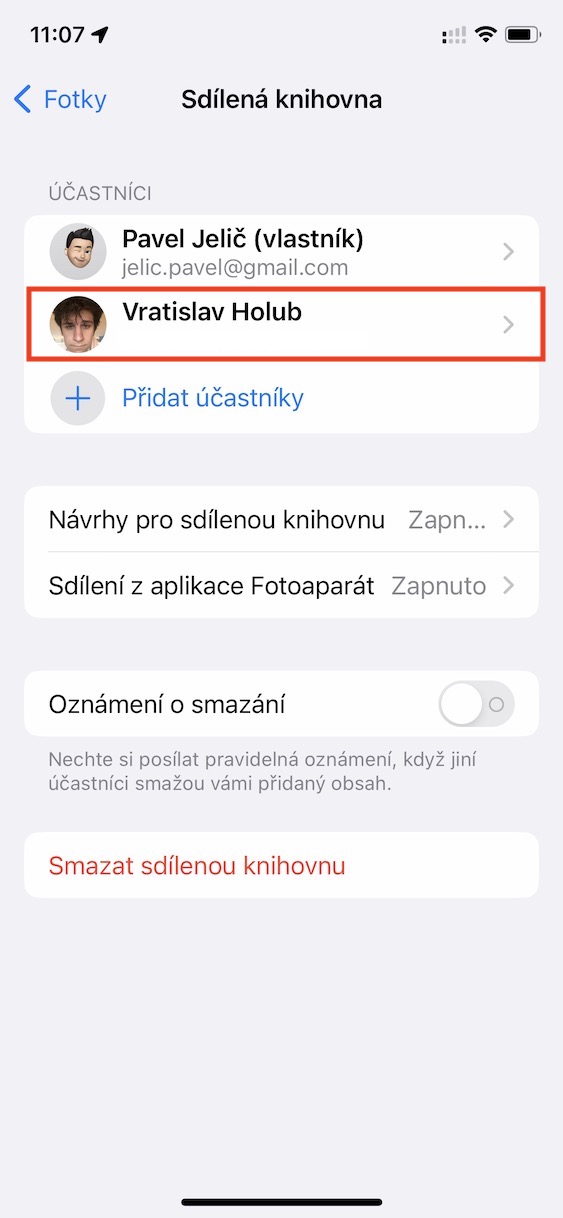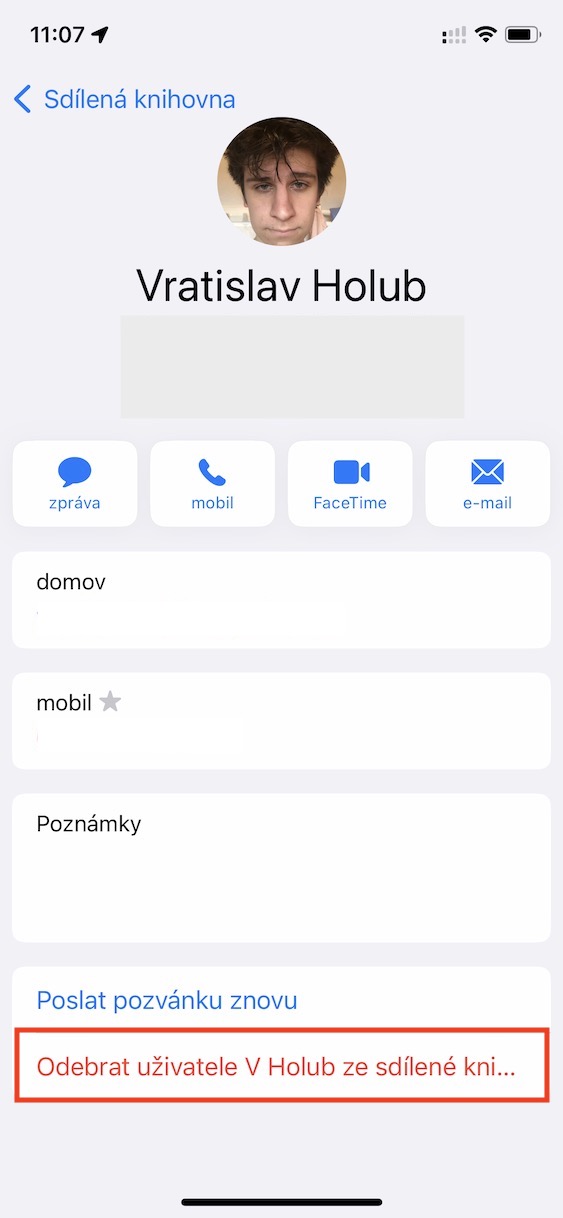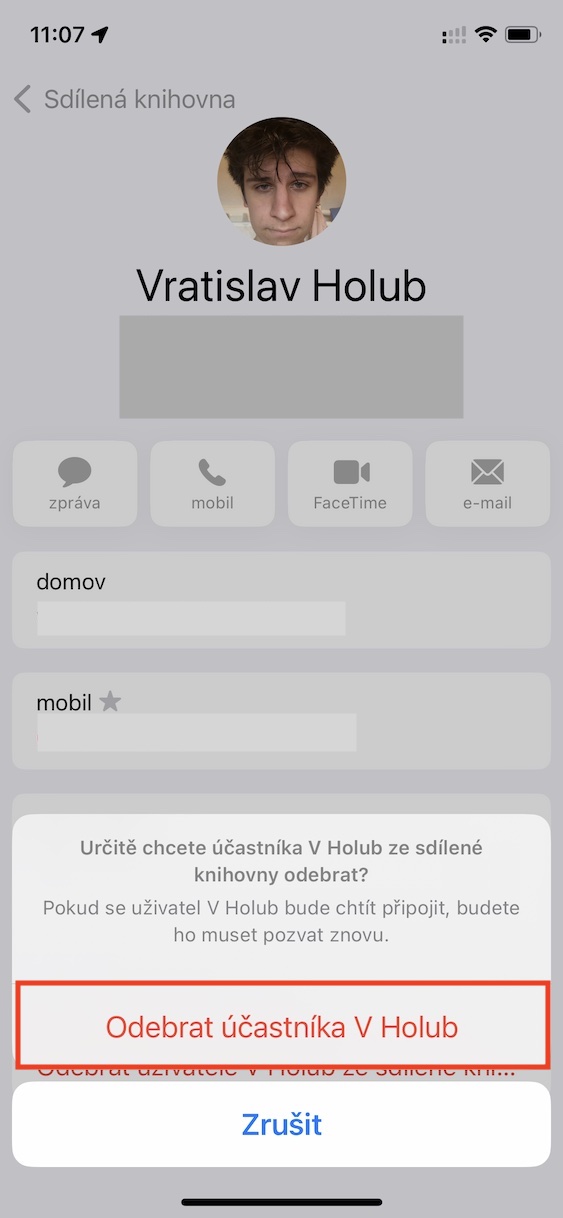Před nedávnem Apple v rámci iOS 16.1 konečně vypustil na světlo světa funkci Sdílená knihovna fotek na iCloudu. Tato novinka byla představena společně s iOS 16, bohužel ji ale Apple nestihl dostat do takového stádia, aby ji mohl již v první verzi tohoto systému vydat. Dočkali jsme se tedy o něco později, společně s pár dalšími novinkami. Pokud si Sdílenou knihovnu fotek na iCloudu aktivujete, tak se vytvoří speciální sdílená knihovna, do které mohou přispívat obsahem veškeří účastníci, které si sami vyberete. Tito účastníci pak mohou obsah i upravovat či dokonce mazat, takže je nutné si dobře promyslet, koho do sdílené knihovny přidáte.
Mohlo by vás zajímat
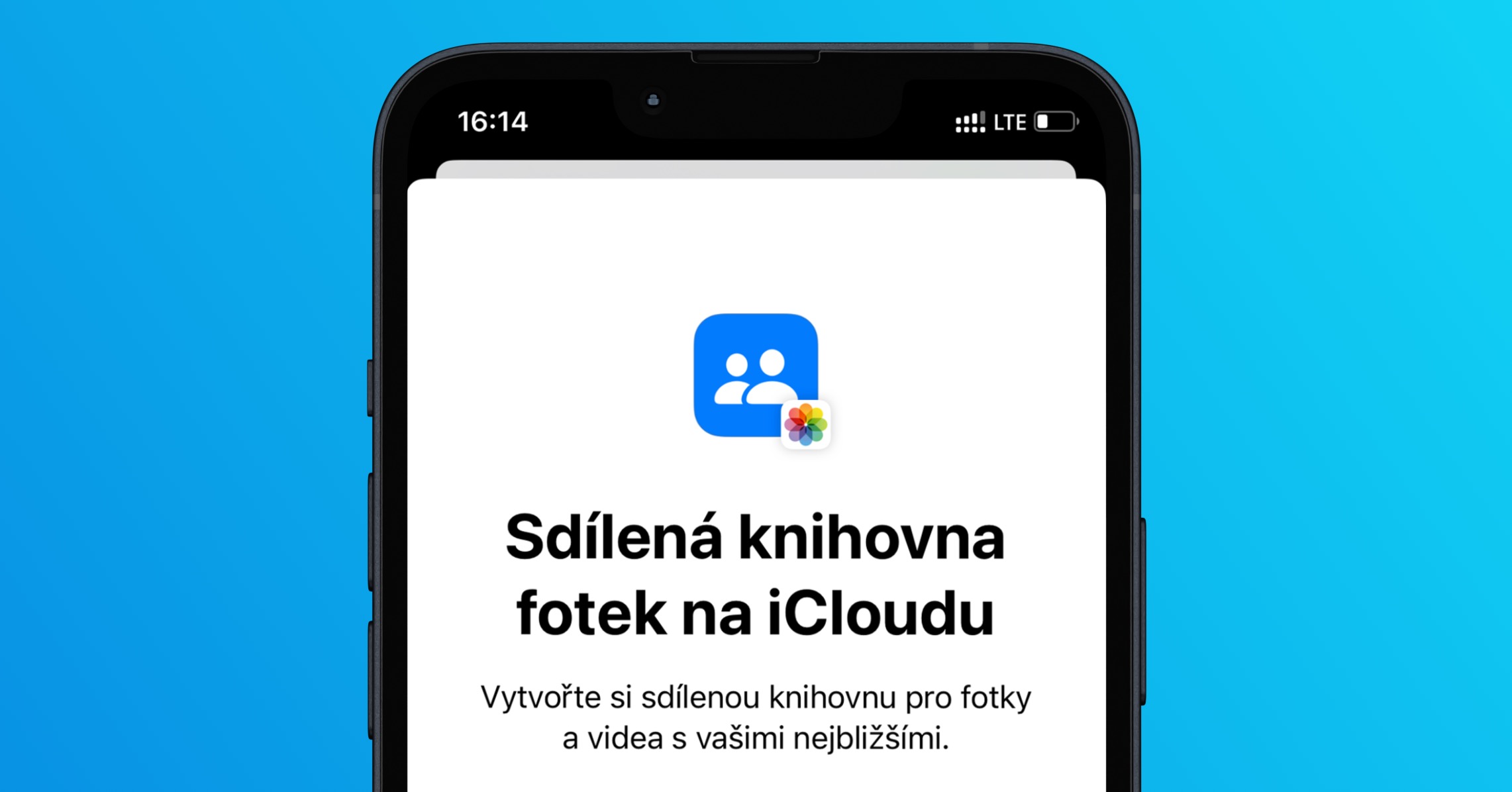
Jak na iPhone odebrat účastníka ze sdílené knihovny
Účastníky, které chcete do sdílené knihovny přidat, si můžete vybrat již při vytváření, popřípadě samozřejmě později. Ocitnout se ale můžete v opačné situaci, kdy budete chtít z jakéhokoliv důvodu vybraného účastníka ze sdílené knihovny odebrat, například kvůli mazání obsahu, anebo protože se s ním přestanete stýkat apod. – důvodů existuje hned několik. I tohle je samozřejmě možné, akorát tuto akci samozřejmě musí provést organizátor. Postup pro odebrání účastníka ze sdílené knihovny je tedy následující:
- Prvně na iPhone přejděte do nativní aplikace Nastavení.
- Jakmile tak učiníte, sjeďte o něco níže, kde najděte a rozklikněte sekci Fotky.
- Zde pak opět přejeďte o kousek dolů, a to ke kategorii Knihovna.
- Následně v rámci této kategorie jednoduše rozklikněte řádek Sdílená knihovna.
- Tady v horní kategorii Účastníci klepněte na dotyčného uživatele, kterého chcete odebrat.
- Poté ve spodní části obrazovky stiskněte kolonku Odebrat uživatele [jméno] ze sdílené knihovny.
- Nakonec stačí akci potvrdit klepnutím na Odebrat účastníka [jméno].
Pomocí výše uvedeného postupu je tedy možné na vašem iPhonu odstranit ze Sdílené knihovny fotek na iCloudu účastníka, se kterým už nechcete sdílet obsah. Jakmile dotyčného odstraníte, okamžitě ztratí přístup ke všem fotkám a videím, která jsou ve sdílené knihovně uložená. V případě, že byste si to později rozmysleli, můžete účastníka do sdílené knihovny znovu přidat, a to klepnutím na + Přidat účastníka.